Ekvalizéry pro VKontakte
Sociální síť VKontakte, as je známá, poskytuje uživatelům možnost poslouchat hudbu na volném základě, ale prostřednictvím malého funkčního hráče. Z tohoto důvodu se stane relevantním tématem použití ekvalizérů třetích stran pro stránky VC, jak se budeme zabývat v tomto článku.
Obsah
Ekvalizéry pro VC
Nejprve je třeba poznamenat, že všechny stávající metody pro použití ekvalizéru v rámci lokality VKontakte vyžadují instalaci dalšího softwaru. V tomto případě se kvůli početným změnám v části Hudba pro aplikaci VK nebudou vzít v úvahu rozšíření pro systém Android.
Použijte pouze důvěryhodné rozšíření, které nevyžadují autorizaci, nebo povolte, aby byla provedena prostřednictvím zabezpečené zóny VK.
Čtěte také:
Hráč AIMP
BOOM app pro Android
Metoda 1: Ekvalizér Realtek
Tato metoda použití ekvalizéru není nejlepší volbou, protože nastavení bude přiřazeno prakticky všem zvukům reprodukovaným zvukovým ovladačem. Dále je tato metoda relevantní pouze v těch případech, kdy jste uživatelem zvukové karty společnosti Realtek.
Tato příručka používá operační systém Windows 8.1 , ale jiné verze nemají výrazné rozdíly, pokud jde o umístění dotčených sekcí.
Přečtěte si více: Stáhněte a nainstalujte zvukové ovladače pro Realtek
Přečtěte si více: Stáhněte a nainstalujte zvukové ovladače pro Realtek
- Pomocí příslušné instrukce stáhněte a nainstalujte požadovaný ovladač zvuku.
- Po dokončení instalace a restartu operačního systému přejděte na ovládací panel pomocí nabídky "Start" .
- Pokud používáte režim zobrazení "Ikony" , musíte v části "Ovládací panely" najít " Realtek HD Manager" .
- Pokud používáte režim zobrazení kategorie , klikněte na blok "Hardware a zvuk" .
- Přejděte dolů do dolní části stránky a vyberte položku "Realtek HD Manager" .

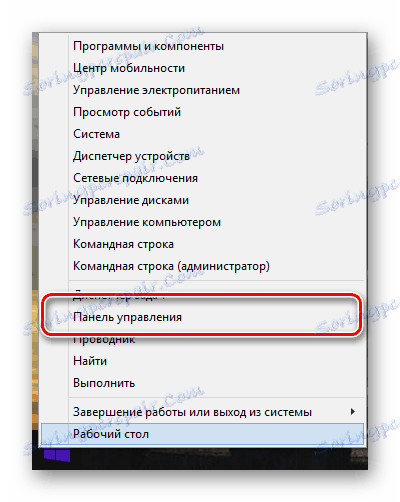
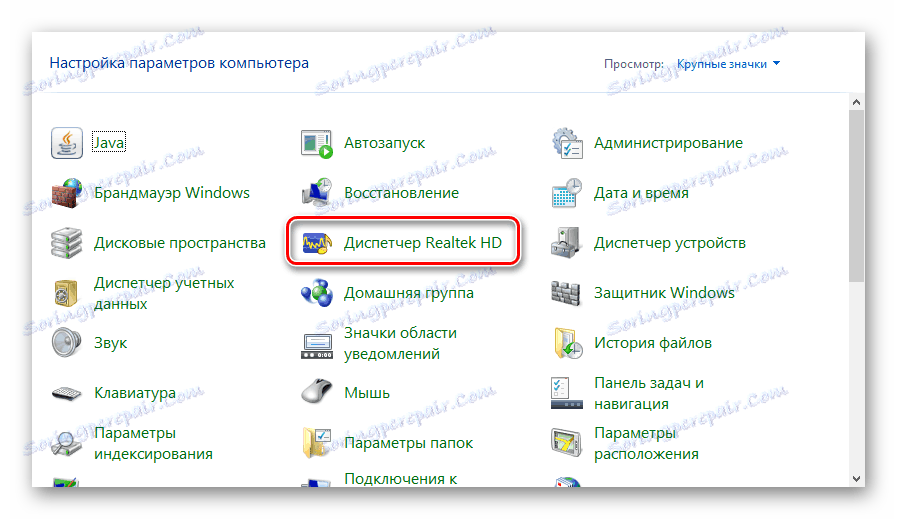
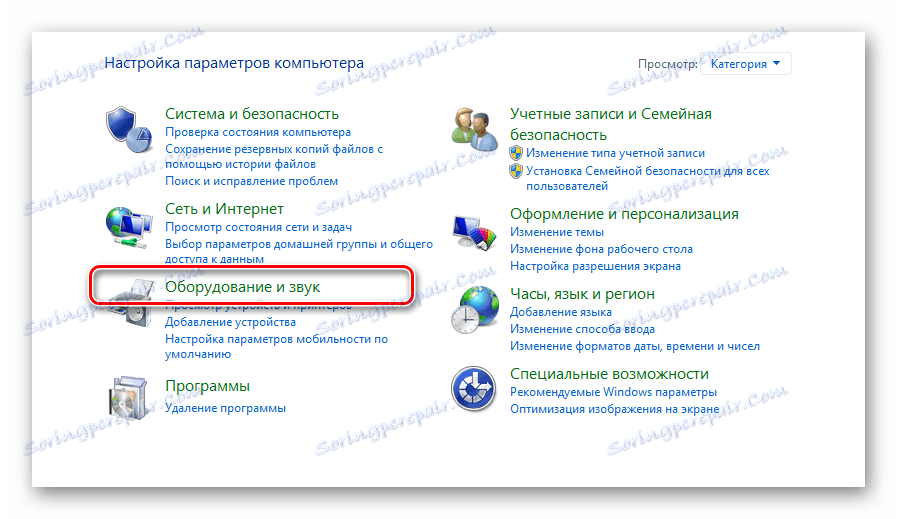
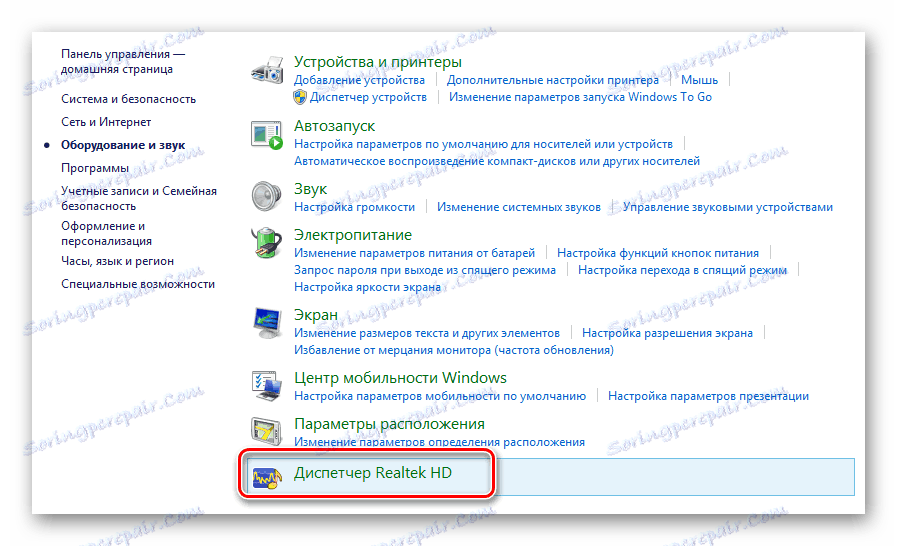
Po spuštění Správce HD Realtek můžete přejít přímo na nastavení zvuku.
- Pomocí hlavní navigační lišty přepněte na kartu "Dynamics" , která se při spuštění dispečera obvykle otevře ve výchozím nastavení.
- Dále přejděte na kartu "Sound Effect" v nabídce umístěné pod hlavními prvky ovládání zvuku.
- Pomocí sekce "Okolní" můžete zvolit optimální režim simulace pro situaci, který lze zrušit tlačítkem "Reset" .
- V bloku "Ekvalizér" klikněte na tlačítko "Chybí" a vyberte jednu z možností pro zvukovou hudbu a zvuky.
- Existující přednastavení ekvalizéru můžete použít pomocí vizuálního panelu.
- Ladicí blok "KaraOKe" je určen k tomu, aby hudba byla vyšší nebo nižší v závislosti na nastavené hodnotě.
- Pokud dáváte přednost použití vlastního nastavení zvuku, použijte tlačítko "On". grafický ekvalizér " .
- Pomocí vhodných ovládacích prvků nastavte preferenční parametry. Zde můžete také použít nabídku předvoleb.
- Jakmile dosáhnete požadovaného efektu, stiskněte tlačítko "Uložit" .
- V okně, které se zobrazí, zadejte název nastavení na spodním řádku, který bude přidán do obecného seznamu přednastavených ekvalizérů, a klikněte na tlačítko "OK" .
- Můžete se kdykoli zbavit nastavených zvukových nastavení tlačítkem "Reset" .
- Můžete se kdykoli zbavit nastavených zvukových nastavení tlačítkem "Reset" .
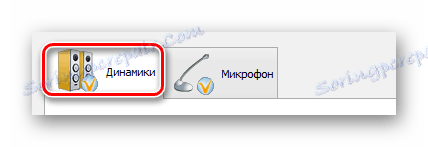
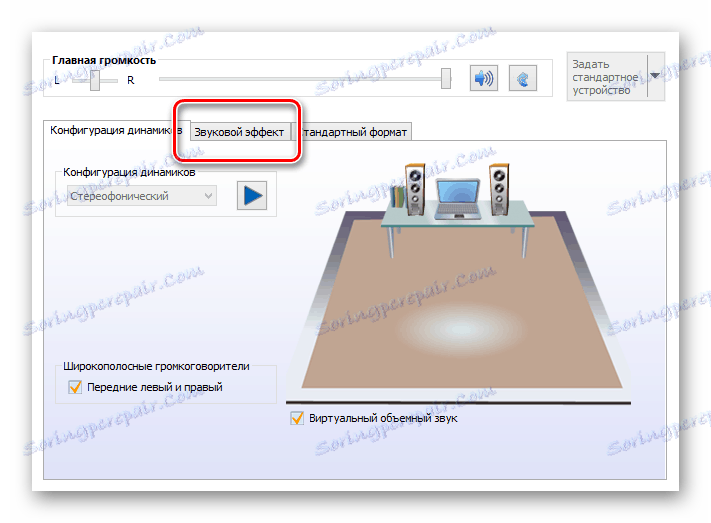
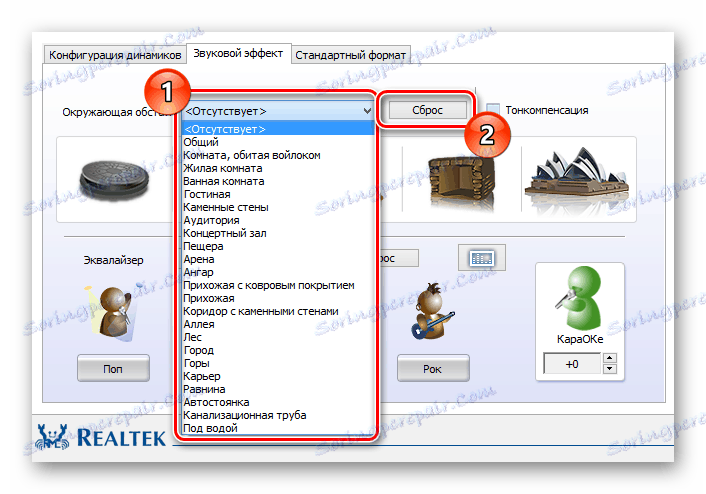
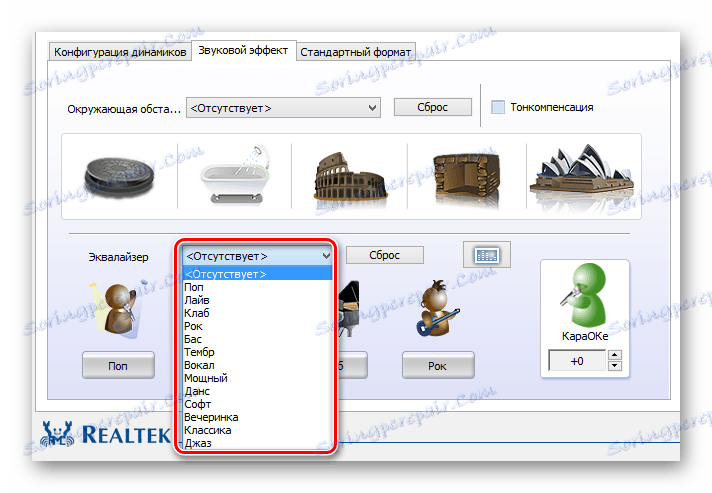
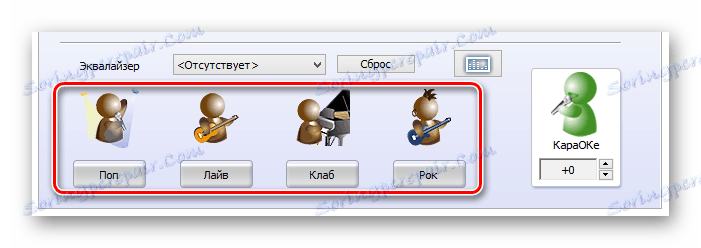
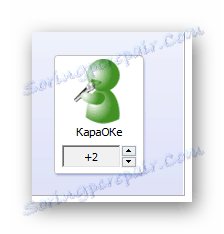
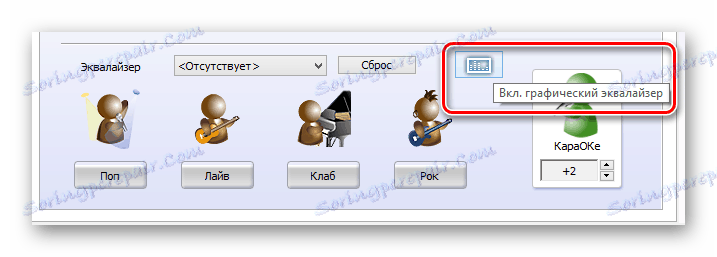


Při nastavování parametrů nezapomeňte poslouchat hudbu, protože nastavení se aplikuje automaticky bez uložení.
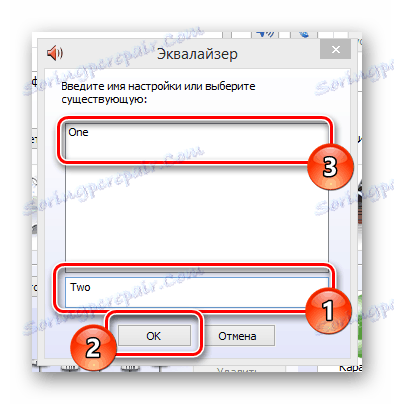
Pokud jste dříve vytvořili jiné varianty ekvalizéru, můžete je nahradit výběrem ze seznamu a pomocí tlačítka "OK" .


Pokud jste udělali všechno v pořádku, hudba v sociální síti VKontakte bude znít přesně tak, jak to potřebujete.
Metoda 2: Rozšíření VK modrá
Doplněk VK Blue je určen k rozšíření základních funkcí webu VKontakte v souvislosti s procesem poslechu zvukových nahrávek v internetovém prohlížeči Google Chrome . Navíc pomocí uživatele VK Blue získáte stabilní ekvalizér kompatibilní s aktualizovanou verzí webu a nezpůsobuje žádné problémy s výkonem internetového prohlížeče.
Přejděte do Internetového obchodu Chrome
- Otevřete domovskou stránku Internetového obchodu Chrome pomocí příslušného odkazu.
- Pomocí vyhledávacího pole "Vyhledat podle obchodu" najděte aplikaci "VK Blue" .
- Na pravé straně stránky najděte požadovaný doplněk a klikněte na tlačítko "Instalovat" .
- Pokud je to nutné, potvrďte integraci rozšíření prostřednictvím okna vyskakovacího okna.
- Po dokončení instalace budete automaticky přesměrováni na stránku se zvukovými záznamy na webu VKontakte.
- Pokud se uvedené přesměrování nedohodlo, přejděte na stránku VK nezávisle a v hlavním menu otevřete sekci "Hudba" .
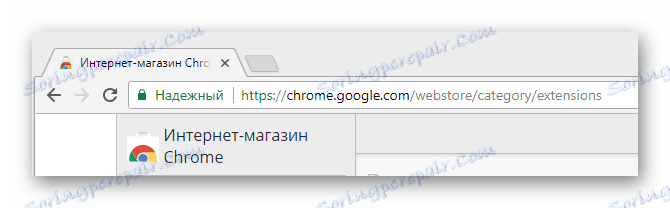
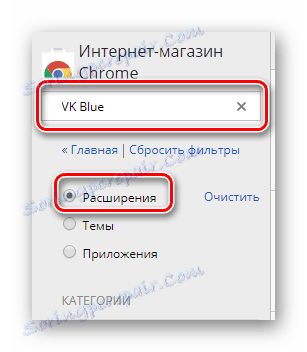
Chcete-li zobrazit minimální počet dalších doplňků, zkontrolujte "Rozšíření" .
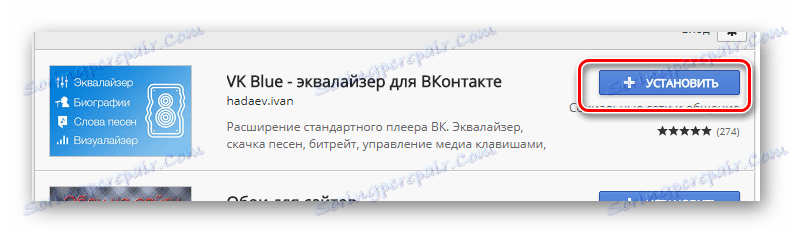
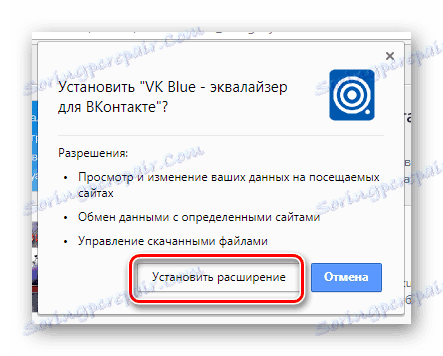
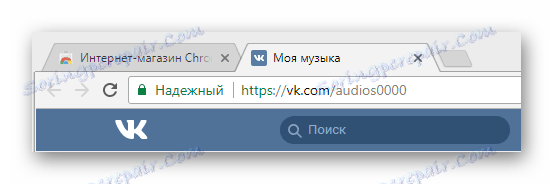
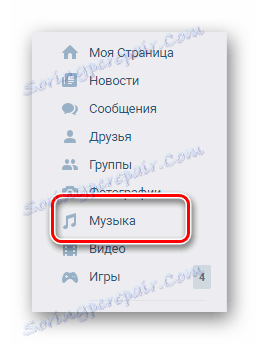
Všechna další opatření přímo souvisejí s uvedeným rozšířením.
- Jak vidíte, po instalaci doplňku je rozhraní přehrávače doplněno blokem "VK Blue" .
- Chcete-li použít ekvalizér, přehrajte v seznamu skladeb libovolnou oblíbenou skladbu.
- Nyní se oblast nad přehrávačem stane funkční součástí přehrávače.
- Pokud nechcete, aby nastavení ekvalizéru bylo automatické, závisí na typu přehrávané hudby, zrušte zaškrtnutí políčka "Určit automaticky" .
- V levé části oblasti VK Blue máte k dispozici nabídku s možnými předvolbami.
- V rozšíření je možnost použití zvukových efektů v nabídce "Efekty" , ale je určena pro uživatele s statusem PRO.
- Aktivovat režim PRO je zcela zdarma tím, že umístíte na jeho stěnu zprávu o určitém záznamu z oficiální komunity.
- Na pravé straně pracovní plochy rozšíření je informační menu a různé pomocné prvky.
- Vlastní nastavení ekvalizéru můžete nastavit pomocí hlavního grafického rozhraní.
- Chcete-li nastavení uložit, použijte tlačítko "Uložit" .
- V okně uložit konfiguraci vyplňte příslušná pole odpovídajícím způsobem zadáním názvu a značek vytvořeného nastavení.
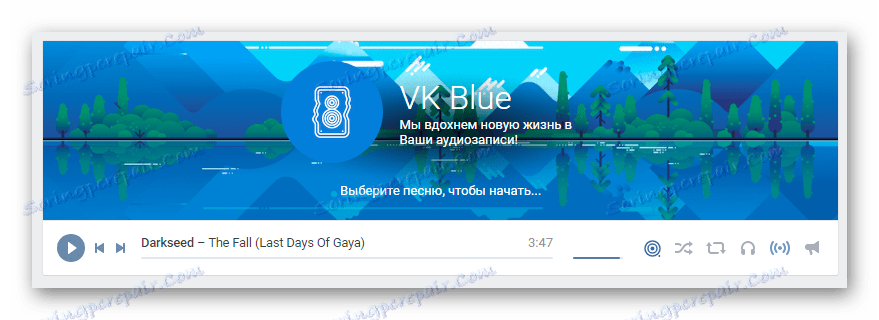
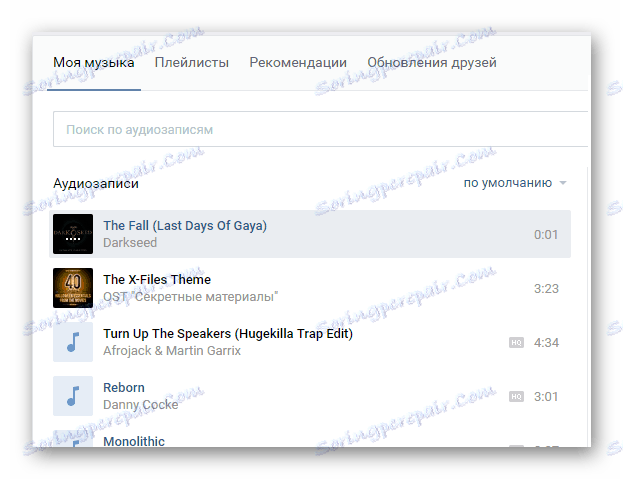
Čtěte také: Jak poslouchat hudbu VC
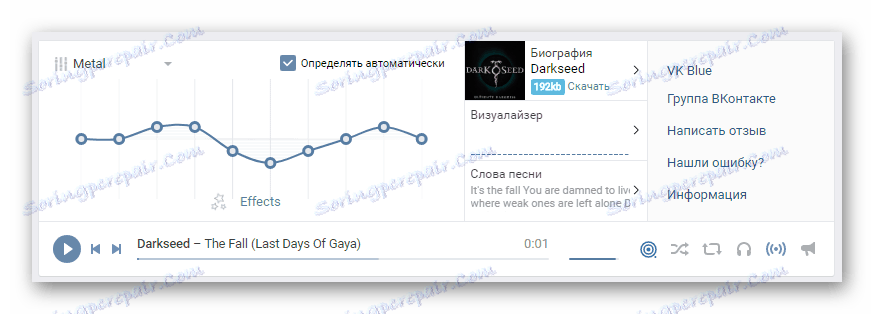
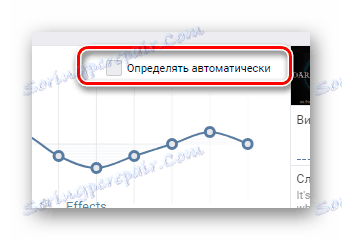
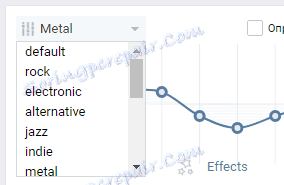
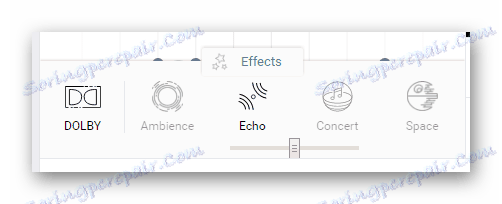
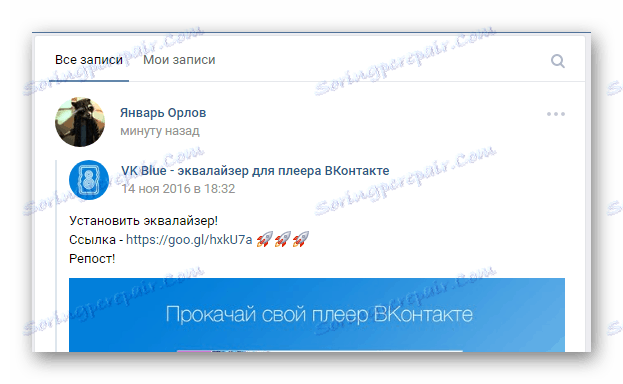
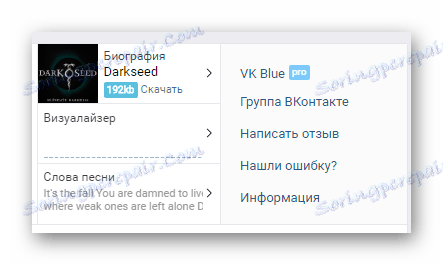
Toto rozšíření má pozoruhodnou možnost stahovat zvuk.
Čtěte také: Jak stahovat hudbu VK
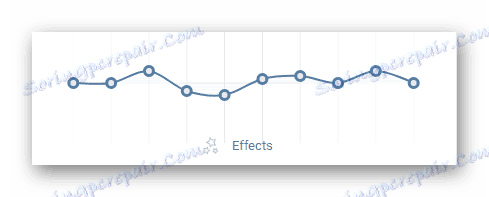
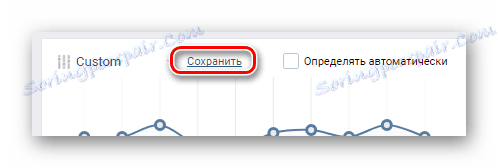
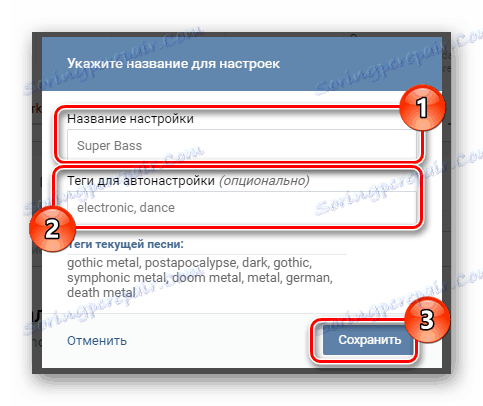
Po správném přizpůsobení navrhovaných parametrů bude hudba znít přesně tak, jak to potřebujete.
Závěr
Vzhledem k tomu, že politika sociálních sítí VKontakte se v poslední době hodně mění, což se týká zejména přístupu k rozhraní API pro záznam zvuku, jsou pojmenované metody jedinými možnostmi. Kromě toho může druhá metoda přestat existovat.
Čtěte také: 5 populárních rozšíření pro Opera
Navzdory tomu, co bylo řečeno, mnoho vývojářů rozšíření přidáním ekvalizéru VK v současné době aktivně upravuje své doplňky. V důsledku toho se v budoucnu mohou objevit nové metody aktivace ekvalizéru.